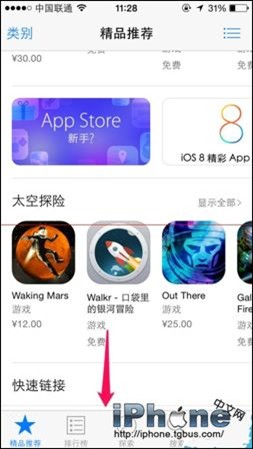每次新操作系统发布、新iPhone发布时,总会有关于电池续航的抱怨,今年也不例外。由于后台同步,更新或发布后电池电量快速耗尽的情况很常见,但有时该问题可能会持续更长时间。
电池寿命问题可能是由Apple 实现的新功能、需要修复的错误或更新后使用量增加引起的。无论出于何种原因,我们汇总了一些提示,可帮助您在每一分钟都至关重要时最大限度地延长iPhone 的电池寿命。
请注意,没有太多建议反对禁用iPhone 上的关键功能,因此您需要平衡电池消耗与要启用的功能集,在需要更长的电池寿命时根据需要关闭和打开功能。并非所有这些提示都特定于iOS 17 和iPhone 15 型号,但这些步骤绝对可以帮助您节省新设备的电池电量。
1. 关闭直播活动
实时活动让应用程序在锁定屏幕或动画岛上保持持续的通知。在iOS 17 中,实时活动的使用比以往任何时候都多。再加上iPhone 14 Pro 和iPhone 15 Pro 机型上的常亮显示屏,实时活动会显着消耗电池电量。
可以通过以下步骤禁用实时活动:
打开“设置”应用程序。转到面部识别码和密码。输入您的密码以解锁iPhone。向下滚动并关闭实时活动。这将阻止实时活动显示在锁定屏幕上,但您需要更进一步。在“设置”应用程序的各个应用程序部分中,您可以逐个应用程序禁用实时活动或避免在应用程序中使用实时活动功能。
您无法完全禁用动态岛,但您可以在任何正在运行的动画上向左滑动以将其关闭。
2.删除锁屏和主屏幕小部件
在iOS 17 中,苹果进一步改进了小部件并引入了交互性。现在可以直接在锁定屏幕上使用小部件,因此您无需打开应用程序即可执行控制智能家居产品或检查提醒等操作。
如果您不经常使用特定的小部件,最好将其删除以节省电池寿命,尽管值得探索使用小部件是否比打开应用程序更节省电池。
特别是在锁定屏幕上,您可以选择没有小部件的选项,这使切换变得容易。特定的锁定屏幕可以链接到焦点模式,因此您甚至可以设置删除小部件和忽略不重要通知的功能。
有关添加小部件、删除小部件和创建锁定屏幕的更多信息,我们有专门的锁定屏幕指南和交互式小部件指南。
关闭实时语音邮件
实时语音邮件功能可让您实时读出某人留下的语音邮件,以便您在有重要事情要做时可以接听电话。由于实时语音邮件直接出现在锁定屏幕上,因此不会对您的电池有任何好处。
如果您想禁用它,可以前往“设置”“电话实时语音邮件”并将其关闭。
4.关闭近距离AirDrop共享
当您持有两部运行iOS 17 的iPhone 或一部运行iOS 17 的iPhone 和一部运行watchOS 10.1 的Apple Watch 时,iPhone 会启动基于接近度的AirDrop 或联系人传输协议。如果你不断触发此功能,可能会耗尽你的电池,因此,如果你将你的iPhone 靠近另一部iPhone,并且AirDrop 界面不断弹出,你可能需要将其关闭。
为此,请转到“设置”>“常规”>“AirDrop”,然后关闭“将设备放在一起”。
5.利用离线地图
在iOS 17 中,您可以下载Apple 地图以供离线使用。当您没有蜂窝网络连接时,它非常有用,但即使您有蜂窝网络连接,它也很适合使用。如果您在网络连接不稳定的地区旅行,下载该位置的地图然后关闭蜂窝网络将延长电池寿命,而不会影响您的旅行能力。
我们有专门的操作指南,引导您下载地图以供离线使用,但它就像在地图中搜索位置、单击下载按钮并选择要下载的地图区域一样简单。
6.禁用触觉键盘反馈
Apple 有一个键盘选项,可以在您点击屏幕上的按键时为您提供触觉反馈。每次按键时它都会振动,以获得更令人满意的打字体验,但您可能不知道它会耗尽电池。
苹果在去年的一份支持文件中表示,键盘触觉可能会影响电池寿命,因此当你没有备用电池时,你不想使用它。默认情况下它不会打开,但如果您已启用它,则可以按照以下步骤将其关闭:
打开“设置”应用程序。单击声音和触摸。单击键盘反馈。关闭触觉。
7.关闭常亮显示(iPhone 15 Pro)
顾名思义,iPhone 15 Pro 机型上的常亮显示屏即使在iPhone 锁定时也会在锁定屏幕上显示时间、壁纸、小部件和实时活动。
显示屏采用1Hz 刷新率来节省电池,而且苹果还有一些巧妙的技巧,比如当连接的Apple Watch 不在附近时(表明iPhone 所有者不在房间里)或当iPhone 就在你的口袋里,但保持常亮显示屏仍然会比常亮显示屏更快地耗尽电池电量。
您可以按照以下步骤关闭常亮显示:
打开“设置”应用程序。单击显示和亮度。单击始终显示。关闭“始终显示”。目前尚不清楚常亮显示屏会消耗多少电池寿命,因为它会根据使用情况而变化,但即使只有百分之几,也值得关闭,特别是如果您发现它不是一个有用的功能。
8.选择非动画壁纸
一些可用于锁屏的精美壁纸是动画的,动画壁纸比静态壁纸消耗更多电池。如果您正在优化并且不太关心动画,请选择全天不更新的内容。


例如,天气壁纸会根据情况而变化,照片随机播放选项会在白天切换您选择的照片。天文壁纸也会根据当前情况发生变化。
9.使用对焦模式
使用Apple 的内置“焦点”选项可以减少您在白天收到的通知数量,而通知越少意味着应用程序唤醒显示屏并耗尽电池的可能性就越小。


焦点模式可让您选择哪些应用程序和人员可以向您发送通知以及何时发送,因此在工作时间您可以确保只收到工作通知,而在个人时间您可以限制您的工作通知。您可以在驾驶、睡觉、锻炼以及您能想到的任何其他情况下限制通知。焦点过滤器甚至可以让您过滤掉选定的电子邮件、消息、日历等。
当焦点模式结束时,您仍然会收到所有通知,但所有通知都集中在一个警报中,而不是多个通知。关闭应用程序中不需要的通知仍然是节省电池寿命的最佳方法,但Focus 可以让您保留通知,同时仍然减少在任何给定时间收到的通知数量。
苹果制造的Focus 模式相对容易设置,但仍然需要一些工作才能让一切正常工作,因此我们有专门的Focus 指南。您可以在“设置”应用程序的“焦点”部分找到所有焦点功能。
10.使用计划摘要
还值得确保将任何发送不重要通知的应用程序放入“计划摘要”中,该摘要会保存通知并每天向您发送一次或两次。
您可以在“设置”应用程序的“通知”部分中打开应用程序的计划摘要,您可以在其中指定哪些应用程序应将其通知包含在“计划摘要”中以及您希望何时发送通知。
11.限制应用程序访问位置的时间和频率
检查您的隐私和访问设置以确保应用程序和服务不会执行您不希望它们执行的操作始终是一个好主意。


限制哪些应用程序可以访问您的位置以及应用程序访问该数据的频率可以节省电池寿命。
打开“设置”应用程序。选择隐私和安全。单击定位服务。通过单击列表中每个应用程序的名称来查看列表并编辑设置。每个应用程序的位置设置有四种可能的选择,但并非所有四个选项始终适用于每个应用程序,具体取决于其功能。您可以从以下选项中进行选择:从不、下次或共享时询问、使用应用程序时询问和始终。
“从不”不会阻止应用程序访问您的位置,除非应用程序有特定需要知道您所在的位置(例如地图应用程序),否则将位置访问权限设置为“从不”是您的最佳选择。
“询问下一步”或“当我共享时”将提示应用程序下次需要您的位置时通过弹出窗口询问您,以便您可以暂时批准它。通过此设置,位置访问将被关闭,直到通过弹出窗口明确允许。
使用应用程序时,该应用程序只能在该应用程序打开并主动使用时检测您的位置。如果您关闭该应用程序或切换到另一个应用程序,位置访问就会结束。
始终允许应用程序随时访问您的位置,无论其打开还是关闭。这将导致最大的电池消耗,因此应仅限于您最需要的应用程序。
许多应用程序会要求提供它们实际上并不需要的位置信息(例如,银行应用程序可能需要位置访问权限才能显示附近的ATM,也可以通过输入邮政编码来获取),因此清除此信息将确保没有任何应用程序会在未经明确许可的情况下访问您的位置。
您还可以一起关闭位置服务,但这并不理想,因为它会影响地图等关键应用程序。
12.限制应用程序使用蓝牙
当应用程序请求蓝牙访问时,您的iPhone 会通知您,并且有相当多的应用程序需要蓝牙访问来进行位置跟踪、扫描Chromecast 设备或其他不太有用的原因。


值得检查使用蓝牙的应用程序,以确保没有任何应用程序在未经您许可的情况下偷偷地连接到蓝牙源并耗尽您的电池。进入蓝牙设置:
打开“设置”应用程序。单击隐私与安全。单击蓝牙。 Facebook、MAX、Hulu 等应用程序大多数时候不需要蓝牙访问,因此请关闭任何不需要蓝牙连接才能运行的应用程序。如果应用程序中的某个功能停止工作,您只需将其重新打开即可。
完全禁用蓝牙也是一种选择,但它用于AirPods、Apple Watch 和其他设备配件,因此关闭它对大多数人来说是不可行的。
13.使用低功耗模式
免费使用低功耗模式是维护电池的明显选择,无需进行大量设置,您可以从控制中心、设置应用程序的电池部分或使用Siri 将其打开。低功耗模式可减少后台活动、在不活动后更快地关闭显示器、限制显示器刷新率、限制电子邮件检索、减少视觉效果等等。
可以使用快捷方式将低功耗模式设置为在达到一定电池百分比时打开,这是在需要时自动打开它的便捷方法。
14.使用Wi-Fi和飞行模式
如果可以的话,最好通过连接Wi-Fi 来最大限度地延长电池寿命,这是Apple 的电池节省技巧之一。在家或工作时,请确保您连接到Wi-Fi 而不是使用蜂窝信号。没有什么比5G 连接更耗电的了,尤其是不稳定的连接。


如果您所在的区域没有Wi-Fi 并且您知道自己的蜂窝信号很弱,请打开飞行模式或关闭蜂窝连接,这样在尝试连接时就不会耗尽电池电量。当然,这仅在您暂时不需要蜂窝连接时才有效,但它会产生很大的影响,并且您可能无法在信号较弱的情况下做很多事情。
15.管理消耗电池的应用程序
您的iPhone 会告诉您哪些应用程序消耗的电量最多,因此您可以确保没有应用程序在您不知情的情况下秘密消耗您的电池电量。您可以通过打开“设置”应用程序并点击“电池”部分来检查电池使用情况统计信息。


电池使用情况图表可让您查看过去24 小时或过去10 天的电池电量,此外您还可以查看哪些应用程序使用的电池寿命最长。如果您不需要的应用程序消耗过多电量,请将其删除。如果您确实需要该应用程序,请调整您使用它的频率以及它拥有的权限(例如位置)。
请注意,对于iPhone 15 机型,您可以通过一项新功能保持电池健康,该功能可防止iPhone 充电超过80%。如果您长时间外出时担心电池寿命,则不需要启用此功能,但如果您在家时将其打开,则可以享受健康的生活电池使用时间更长。时间。通过转至设置- 电池- 电池运行状况和充电- 充电优化- 80% 限制来访问此设置。
16.限制后台活动
几乎所有应用程序即使在未打开的情况下也会使用后台刷新进行更新,而有限的后台活动和后台刷新是长期以来减少电池使用的最喜欢的选项。
您可以关闭后台应用程序刷新,或者选择哪些应用程序可以在后台刷新。
打开“设置”应用程序。选择常规。单击后台应用程序刷新。从那里,您可以点击后台应用程序刷新选项以完全关闭后台应用程序刷新,或者选择仅在连接到Wi-Fi 时激活它,这样它就不会像通过蜂窝网络下载那样耗尽电池电量。
您还可以通过点击列表中每个应用程序旁边的开关,选择仅为您最常使用的应用程序打开后台应用程序刷新。
17.调低屏幕亮度
这是一个相当明显的提示,但显示屏越暗,使用的电池就越少。如果您在室内,请将亮度降低到您可以忍受的最低水平,如果您确实想最大限度地提高电池电量,请不要在阳光下使用iPhone,直到找到阴凉处。


降低亮度的最简单方法是向下滑动显示屏右侧以访问控制中心并降低亮度滑块。确保您的显示器设置为在最短间隔(30 秒)后自动锁定也是一个好主意,您可以通过转到显示和亮度自动锁定来执行此操作。
18. 更改您的邮件设置
除了关闭后台应用程序刷新之外,更改邮件应用程序检查新电子邮件的时间和频率还可以节省一些电量。
打开“设置”应用程序。单击电子邮件。单击帐户。点击底部的“获取新数据”。 

您可以关闭推送(当有新电子邮件可用时,您可以立即知道)并针对不支持推送的帐户(例如Gmail 帐户)针对每个帐户调整“提取”设置。
将“提取”设置调整为在检查新邮件之前有更长的时间间隔有助于节省电池寿命,因为可以关闭“全部提取”以支持手动检查,而手动检查仅在“邮件”应用程序打开时下载新邮件。
您可以从以下设置中进行选择:自动、手动、每小时、每30 分钟和每15 分钟。
iPhone 15 过热
关于iPhone 15机型过热问题的讨论很多,尤其是iPhone 15 Pro机型。苹果于10 月4 日发布了iOS 17.0.3,以解决可能导致iPhone 15 机型运行温度高于预期的错误,该公司表示Instagram 和Uber 等一些应用程序对处理器造成压力,导致过热。 Apple 已通过更新并与应用程序开发人员合作解决任何效率问题来解决此问题。
如果您遇到发热和电池寿命问题,请前往“设置”>“通用”>“软件更新”,确保您的iPhone 已更新至iOS 17.0.3。
结论
有无数的方法可以延长电池寿命,不幸的是,您用手机所做的一切都会耗尽电池,因此关键是找到适合您的方法、不需要的方法以及可以妥协的方法延长电池寿命的方法。电池寿命。